| 文字处理 | office快递 | 公文课堂 | 名篇佳作 | 商务英语 | 英语欣赏 | 法律法规 | 法律文书 | 商务礼仪 | 职场礼仪 | 人在职场 | 时尚生活 | 办公软件 | ||
| 综合应用 | 工作手记 | 实用范例 | 写作知识 | 商务写作 | 休闲英语 | 地方法规 | 法律知识 | 外事礼仪 | 各国礼仪 | 饮食男女 | 休闲驿站 | 工具软件 |
如果不希望别个看到文档的一些隐藏数据和个人信息,可以使用“文档检查器”查找并删除在 Office Word 2007 和早期版本中创建的 Word 文档中的隐藏数据和个人信息。在共享 Word 文档的电子副本(例如在电子邮件附件中)之前,最好先使用“文档检查器”。具体操作步骤如下:
1.打开要检查是否存在隐藏数据和个人信息的 Word 文档。
2.单击“Office 按钮” ,单击“另存为”,然后在“文件名”框中键入一个名称以保存原始文档的副本。注意,最好对原始文档的副本使用“文档检查器”,因为有时可能无法恢复“文档检查器”删除的数据。
3.在原始文档的副本中,单击“Office 按钮” ,指向“准备”,然后单击“检查文档”。
4.在“文档检查器”对话框中,选中相应的复选框以选择要检查的隐藏内容类型。有关单个检查器的详细信息,请参阅“文档检查器”可以从 Word 文档中查找并删除哪些信息?
5.单击“检查”。在“文档检查器”对话框中审阅检查结果。
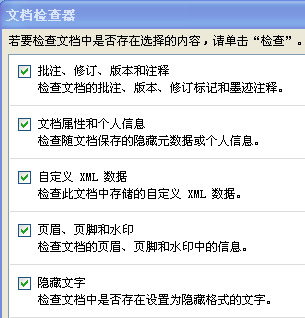
6.对于要从文档中删除的隐藏内容的类型,单击其检查结果旁边的“全部删除”。